
Geschrieben von Giorgos
Aktualisiert am
14. April 2025
·
13:28
Wie überprüfe ich, ob mein RAM in Windows 11 richtig installiert ist?
Wenn dein RAM-Modul nicht richtig installiert ist, beeinträchtigt das die Lebensdauer deines PCs. Es führt zu Abstürzen, Fehlern oder Programmen, die nicht laden. Diese Probleme treten auf, wenn dein RAM in Windows 11 nicht richtig installiert ist. In diesem Artikel erfährst du, wie du überprüfst, ob alles in Ordnung ist.

Überprüfe deinen Arbeitsspeicher in 5 Schritten
Um dir zu helfen, haben wir hier alle Schritte aufgelistet:
- Schritt 1: Schalte deinen Computer ein und prüfe, ob er hochfährt.
- Schritt 2: Gehe zum Task-Manager
- Schritt 3: Überprüfe die Größe des RAM
- Schritt 4: Drücke den RAM vorsichtig an
- Schritt 5: Verwende die Windows Speicherprüfung

Schritt 1: Schalte deinen Computer ein und prüfe, ob er hochfährt
Wenn du kein RAM-Modul in den PC steckst, startet er nicht. Ohne RAM hat das Motherboard keinen Speicher, um zu booten. In diesem Fall musst du ein neues RAM-Modul kaufen. Zu diesem Zeitpunkt ist das alte Modul so beschädigt, dass ein Hochfahren des PCs einfach nicht mehr möglich ist.
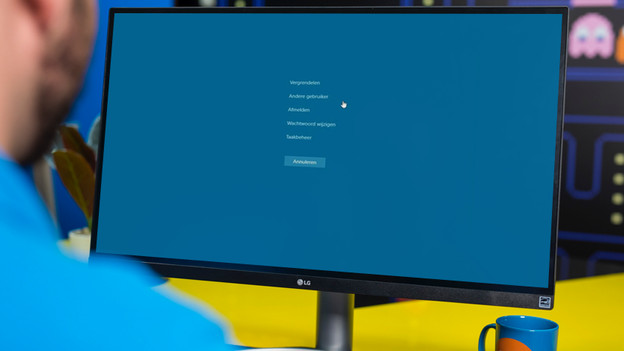
Schritt 2: Gehe zum Task-Manager
Nachdem der Computer hochgefahren ist, drückst du gleichzeitig die Tasten Strg, Alt und Entf. Wähle auf dem erscheinenden blauen Bildschirm die untere Option "Task-Manager". Nach dem Anklicken erscheint ein Fenster mit mehreren Registerkarten auf deinem Bildschirm. Diese zeigen die Leistung, Prozesse und weitere Informationen zu deinem Computer. Wähle hier den zweiten Reiter ''Leistung''.
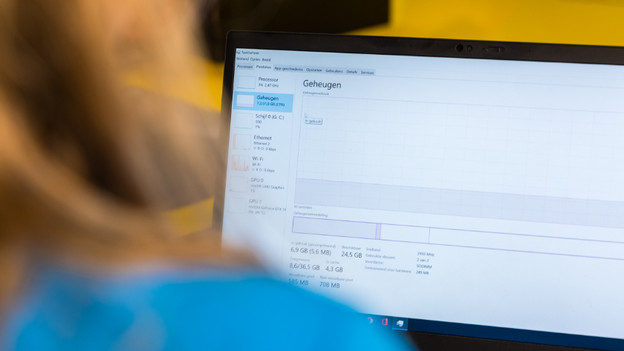
Schritt 3: Überprüfe die Größe des RAM
Im Reiter "Leistung" siehst du eine Übersicht aller laufenden Komponenten deines Computers. Um zu sehen, wie sich dein RAM verhält, gehst du zu "Speicher". Oben in der Leistungsgrafik wird in Gigabyte angegeben, wie viel Arbeitsspeicher dein Computer hat. Ist das eine andere Zahl als die, die du in den PC eingebaut hast? Dann fahre mit Schritt 4 fort.

Schritt 4: Drücke den RAM vorsichtig an
Wenn nicht die richtige RAM-Größe angezeigt wird, sitzt dein RAM möglicherweise nicht richtig im Motherboard. Drücke den RAM in diesem Fall noch einmal gut ins Motherboard. Stelle sicher, dass du geerdet bist, bevor du auf das RAM-Modul drückst. Berühre deinen Heizkörper oder verwende ein antistatisches Armband und drücke fest, aber gefühlvoll auf das RAM-Modul. Wenn du ein Klicken hörst, weißt du, dass das Modul richtig sitzt.

Schritt 5: Verwende die Windows Speicherprüfung
Funktioniert dein RAM immer noch nicht richtig? Gehe dann zu "Windows Speicherprüfung". Der Computer startet neu und überprüft das RAM-Modul auf Probleme. Nach der Überprüfung erscheint eine Mitteilung auf dem Bildschirm, die den Status deines Arbeitsspeichers angibt. Wenn die Prüfung ein Problem festgestellt hat, steht in der Mitteilung auch, was zu tun ist. Zum Beispiel, dass du ein neues RAM-Modul kaufen oder den Hersteller kontaktieren musst.
Artikel von Giorgos
RAM-Experte.
